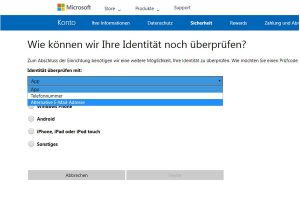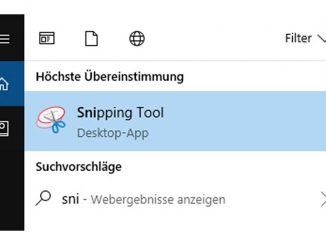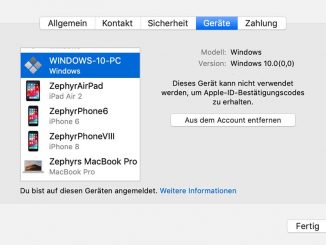Jeder Windows-PC lässt sich sicher vor unberechtigten Zugriffen schützen. Eine gute Möglichkeit: Die Zwei-Faktoren-Authentifizierung. So richten Sie sie ein.
Wenn Sie sich regelmäßig mit Ihrem Windows-Konto auf Ihrem Rechner anmelden, geht Ihr Computer mit dem Online-Dienst von Microsoft eine enge Verbindung ein. Umso wichtiger ist es, das Live-Konto und damit gleichzeitig auch den Zugang zum PC wirkungsvoll zu schützen. Microsoft bietet zu diesem Zweck eine Zwei-Faktoren-Authentifizierung an, die Sie unter https://account.live.com/proofs im Abschnitt „Zweistufige Überprüfung“ einrichten.
Wenn Sie sich mit Ihren Rechner anmelden, müssen Sie nun zwei Prozesse durchlaufen: Zunächst geben Sie Ihren Benutzernamen und das Kennwort ein. Danach fordert Microsoft Sie zusätzlich zur Eingabe eines Sicherheitscodes auf, den Sie per E-Mail, SMS ans Handy oder über eine spezielle Authentifizierungs-App erhalten und eingeben.
Die Zwei-Faktoren-Authentifizierung wird allerdings nur dann aktiv, wenn Sie sich mit einem nicht vertrauenswürdigen Gerät bei Ihrem Microsoft-Konto anmelden. So könnten Sie beispielsweise Ihren Rechner daheim als vertrauenswürdig deklarieren, um sich dort mit einer einfachen Anmeldung zu authentifizieren. Für Ihr Notebook dagegen richten Sie die zusätzliche Sicherheitsüberprüfung ein. Beides erledigen Sie unter „Vertrauenswürdige Geräte“.
Welche Rechner aktuell als vertrauenswürdig gekennzeichnet sind, erfahren Sie bei den Einstellungen Ihres Onedrive-Accounts. Gehen Sie dafür auf den Punkt „PCs“. Um zu verhindern, dass Sie nach dem Verlust eines Geräts oder wegen eines vergessenen Passworts nicht mehr auf Ihre Daten zugreifen können, sollten Sie einen Wiederherstellungscode einrichten. Gehen Sie dafür auf „Wiederherstellungscode“ und drucken den Code nach der Einrichtung aus. Damit niemand an den ausgedruckten Code kommt, sollten Sie ihn gut versteckt ablegen.